Korzystanie z usług i pakietów Microsoft jest zazwyczaj szybkie i bezproblemowe. Czasem zdarzy się jednak, że natrafiamy na komunikat, który nie tylko wstrzymuje naszą pracę, ale też okazuje się znacznie bardziej skomplikowanym problemem aniżeli kliknięcie dwóch elementów. Jednym z nich jest np. komunikat o innym, zalogowanym na komputerze koncie z organizacji. Jak poradzić sobie z rozwiązaniem problemu? Pokazujemy krok po kroku.
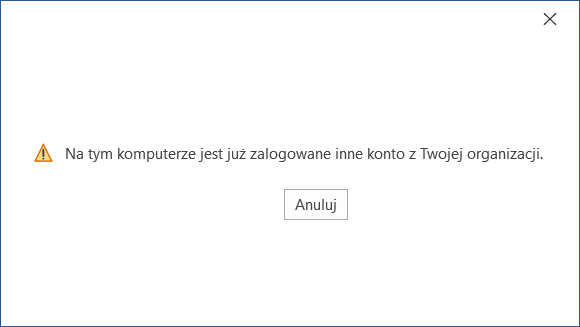
Komunikat o innym, zalogowanym na komputerze koncie z organizacji ("Na tym komputerze jest już zalogowane inne konto z Twojej organizacji") może wydawać się błahym problemem. Jak sama nazwa wskazuje, pojawia się on wtedy, gdy na danym komputerze jest (bądź kiedyś było) zalogowane inne konto z naszej organizacji. Dobrym tego przykładem są dwa konta (użytkownicy Krzysztof i Tomasz). Gdy Tomasz jest zalogowany w pakiecie, to nie możemy zalogować się innym kontem z tej samej organizacji. Tomasza musimy więc wylogować:
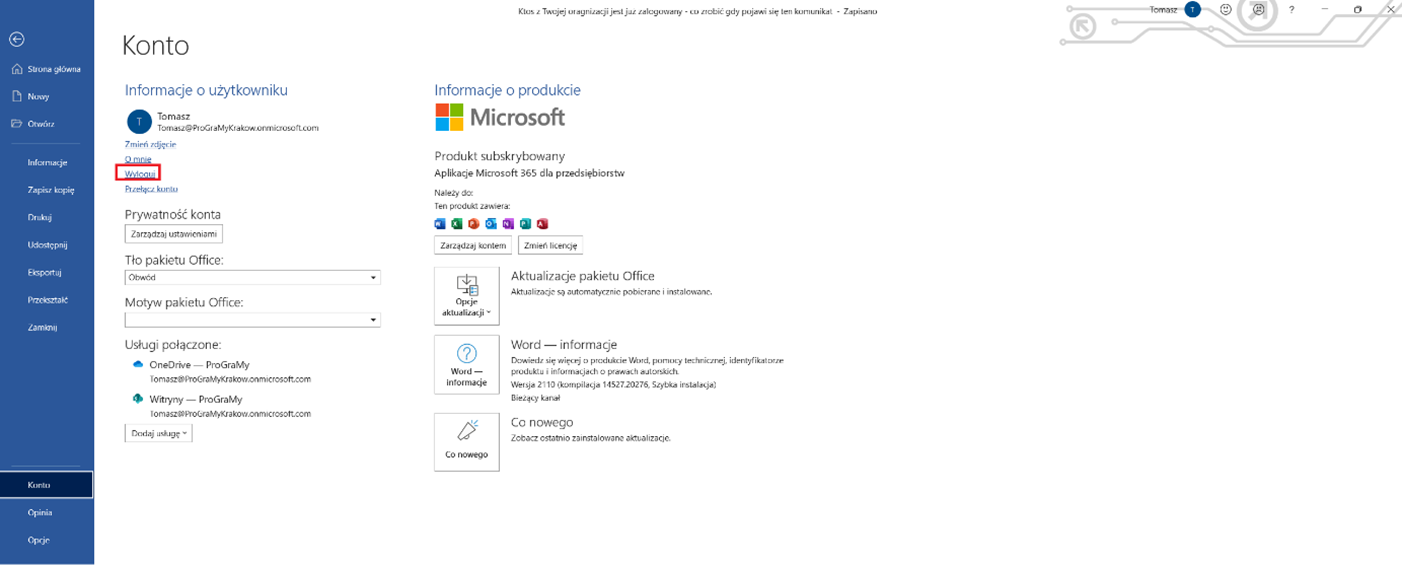
Czasem jednak wylogowanie również nie pomaga. Przy próbie zalogowania innego użytkownika dalej otrzymujemy ten sam komunikat. Wtedy musimy sprawdzić, czy z systemem Windows nie zostało połączone konto służbowe. Zamykamy więc pakiet Office i przechodzimy do menu Start. Następnie wybieramy Ustawienia:
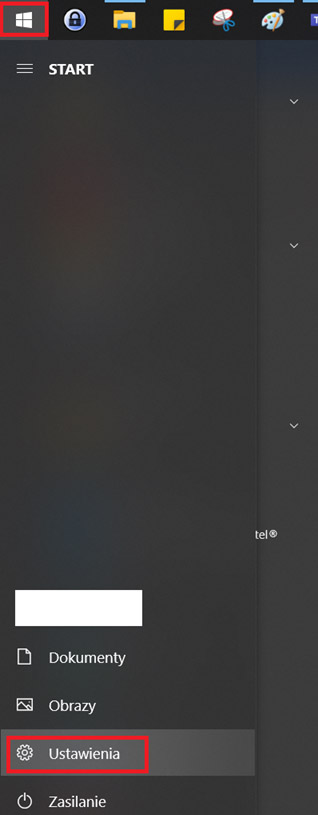
Wybieramy zakładkę Konta:
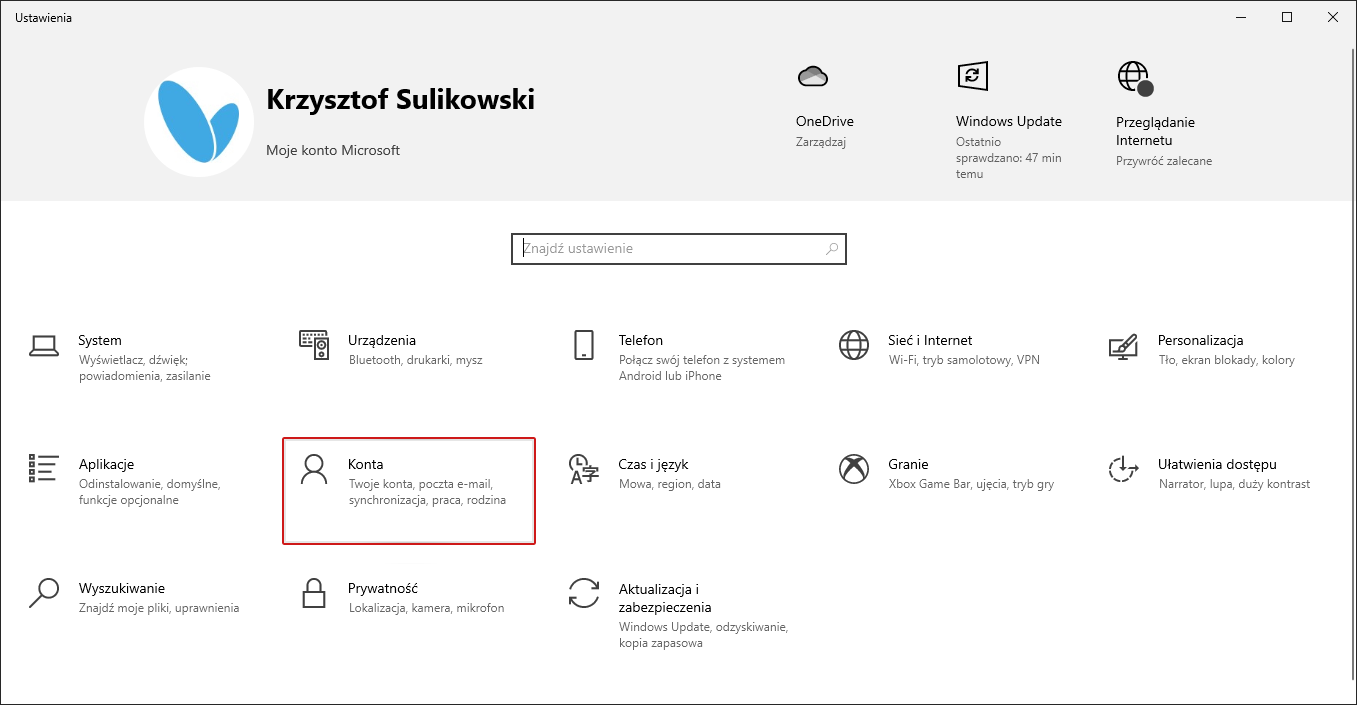
Jeśli jest tutaj konto Office, którego być nie powinno, należy je rozłączyć:
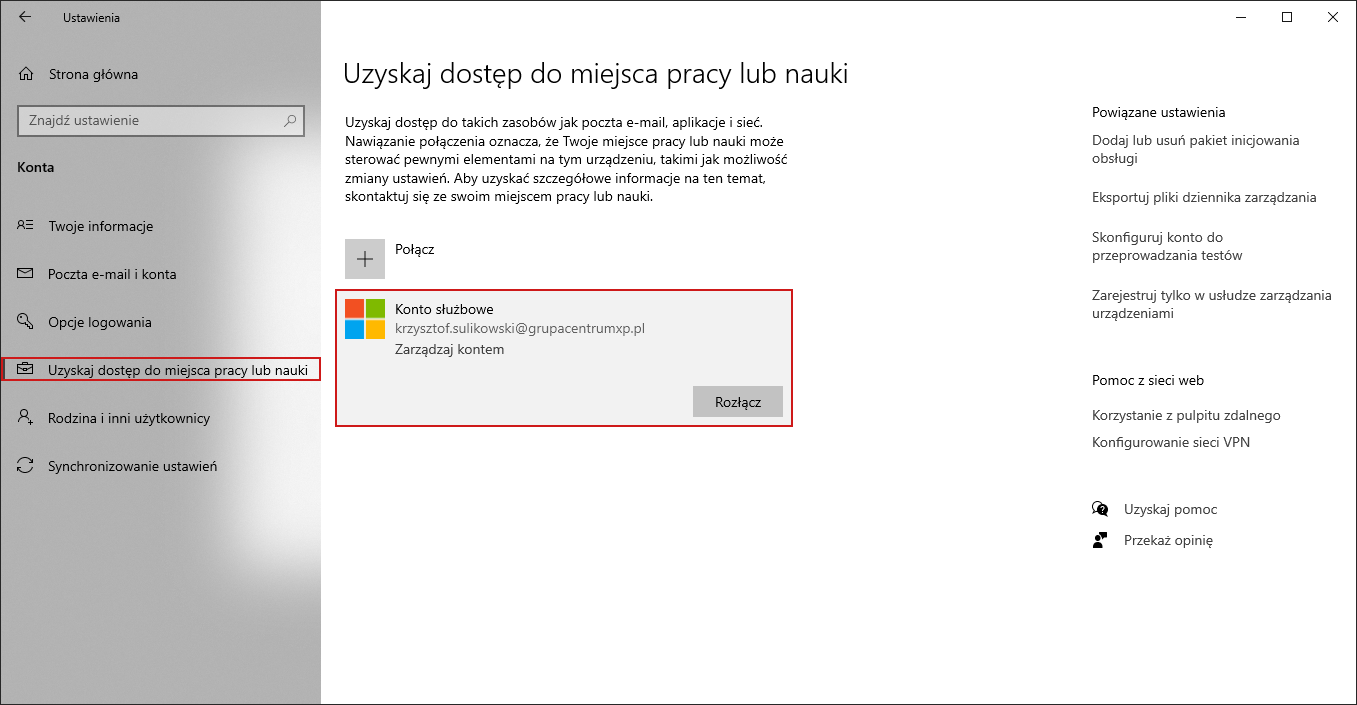
Konieczne okaże się też skorzystanie z Edytora rejestru:
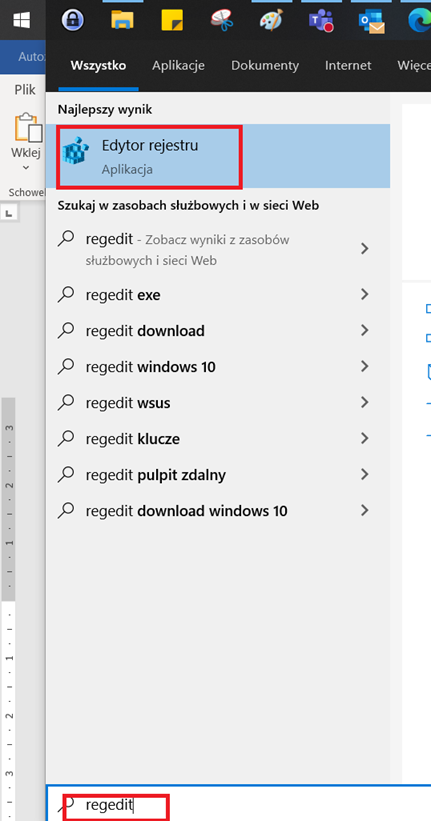
Odnajdujemy i przechodzimy do gałęzi o nazwie:
HKEY_CURRENT_USER/SOFTWARE/Microsoft/Office/16.0/Common/Identity/Identities:
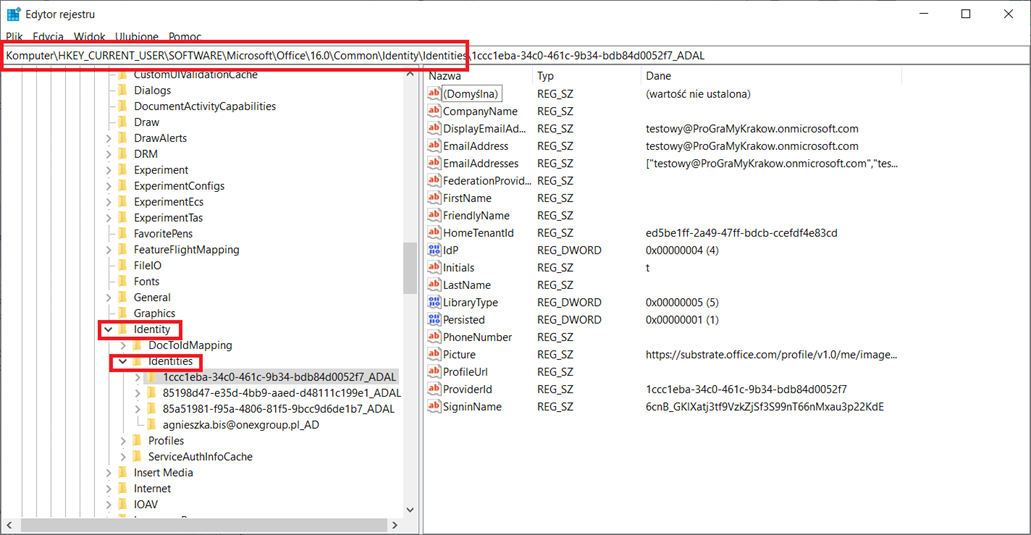
Wpisom zawartym z katalogu Identities zmieniamy nazwy:
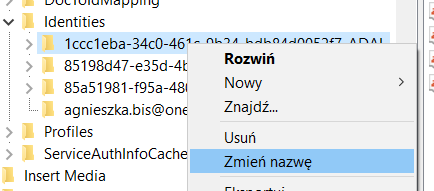
Przykładowo dodajemy ".old" na końcu:

Uruchamiamy ponownie komputer, po czym logujemy się do Microsoft Office. To powinno rozwiązać nasz problem.
Bądź na bieżąco i śledź CentrumXP.pl, aby nie przegapić kolejnych poradników!

844bf20.png)